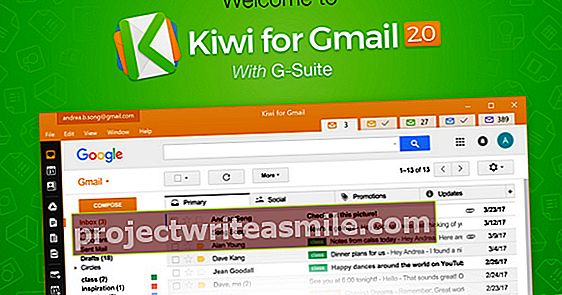Systemet ditt har krasjet. Hva nå? Windows 8.1 inneholder noen få alternativer for å gjenopprette datamaskinen. Det er nyttig å vite hvordan de fungerer før du faktisk trenger dem. For å gjenopprette systemet riktig er det lurt å sjekke og / eller lage et gjenopprettingsbilde.
1 Gjenopprettingsmetoder
Det er flere måter å gjenopprette datamaskinen fra et systemkrasj. I denne artikkelen vil vi fokusere på Windows 8.1s innebygde gjenoppretting. Dette lar deg gjenopprette systemet til fabrikkinnstillingene (Factory Restore) eller gjenopprette det uten å miste personlige filer (Oppdater PC). Sistnevnte alternativ er det mest interessante.
I begge tilfeller brukes en bildefil, også kjent som et øyeblikksbilde eller øyeblikksbilde. I denne artikkelen tester og sjekker vi bildefilen. Her diskuterer vi den innebygde rutinen i Windows 8.1. Dette fungerer spartansk, du må kjøre kommandoer i ledeteksten.
Hvis dette er for mye av det gode, kan du også komme i gang med RecImg Manager. Dette verktøyet gjør det lettere å jobbe med øyeblikksbilder av systemet ditt. For eksperter er det godt å vite hvordan stillbilder fungerer bak kulissene og hva mulighetene og begrensningene er.

Windows 8.1 har en innebygd gjenopprettingsprosedyre for å få datamaskinen til å kjøre igjen i tilfelle problemer.
2 Gjenopprettingsmedier
Gjenopprettingsprosedyren på datamaskinen din er enkel å aktivere fra Windows 8.1. Men hva om systemet ditt slutter å starte, krasjer raskt eller fortsetter å starte på nytt? For dette scenariet trenger du en spesiell USB-pinne. Du kan enkelt lage dette mens Windows fortsatt fungerer.
Sett inn en tom USB-pinne på minst 512 MB. Gå til Charms-linjen (Windows-tast + C) og skriv inn Opprett en gjenopprettingsstasjon som søk. Start prosedyren med samme navn. En veiviser veileder deg trinn for trinn for å lage pinnen. I en nødsituasjon kan du starte datamaskinen fra denne USB-pinnen og aktivere gjenopprettingsalternativene nevnt i denne artikkelen.

Lag en spesiell USB-pinne hvis Windows noen gang slutter å starte.
3 Windows-systemgjenoppretting eller PC-oppdatering?
Windows systemgjenoppretting er forskjellig fra Oppdater PC. Systemgjenoppretting, som allerede var tilstede i tidligere Windows-versjoner, gir i noen tilfeller en enkel måte å feilsøke. PC Refresh og Factory Restore er inkludert i Windows 8.1 og erstatter datamaskinens klassiske DVD for installasjon. Det er imidlertid fortsatt nyttig å vite hvordan du bruker Windows System Restore. For eksempel, hvis datamaskinen din viser merkelig oppførsel etter å ha installert et nytt program i går, har du en god sjanse til å fikse det med Windows System Restore. Windows skal automatisk opprette et systemgjenopprettingspunkt ved større endringer (for eksempel programvareinstallasjon).

Bruk PC Refresh-funksjonen bare hvis du har alvorlige problemer og hvis Systemgjenoppretting ikke fungerer.
4 Time Machine med systemgjenoppretting
Windows System Restore kan startes på flere måter. Bruk tastekombinasjonen Windows-tast + X og velg System. klikk på Avanserte systeminnstillinger og åpne fanen System sikkerhet. Hvis dette alternativet ikke er mulig, klikker du på Konfigurer for å stille inn dette elementet. Med knappen Å lage tving Windows System Restore til å opprette et gjenopprettingspunkt med en gang. Med knappen Systemgjenoppretting du kan gå tilbake til et tidligere opprettet gjenopprettingspunkt.
Windows System Restore er også tilgjengelig fra gjenopprettings-USB-pinnen. Start datamaskinen fra USB-pinnen og velg Feilsøking / Avanserte alternativer / Systemgjenoppretting.

Windows System Restore kan være en livredder for å få datamaskinen til å kjøre igjen.
Leken?
Den innebygde sikkerheten via bildefiler skal sees på som en siste utvei. Det er viktig å få datamaskinen til å kjøre igjen i tilfelle alvorlige problemer. Det er imidlertid også en prosedyre som ikke skal brukes som leketøy! Enhver form for datamaskingjenoppretting har konsekvenser som også kan være skadelige. Selv om PC Refresh ikke fungerer med et komplett bilde, bør du også være forsiktig med dette. Du bør ikke miste filer med Refresh PC-alternativet, men det er en sjanse for at programmene slutter å virke etterpå.
Også programinnstillinger kan være forvrengt etter bruk av Personal PC Refresh.
Ekstern sikkerhetskopi
I denne artikkelen antar vi at harddisken din ikke har krasjet fysisk. Hvis det gjør det, fungerer ikke Oppdater PC-alternativet, og du vil ha mistet alle filene dine. Du kan beskytte deg mot dette med en sikkerhetskopi på en ekstern harddisk, for eksempel med Acronis True Image Home (50 euro) eller EaseUS Todo Backup Free (gratis).